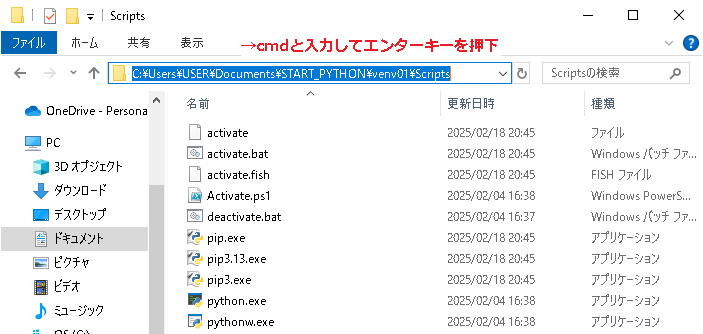
Jupyter Notebookの起動・使用方法・終了手順
まず、以下の手順で、仮想環境を有効にします。
①エクスプローラーで仮想環境用のフォルダの「Scripts」フォルダに入る。
②アドレス欄に「cmd」と入力し、エンターキーを押す。(cmd.exeが起動します。)
③コンソールから「activate.bat」と入力し、エンターキーを押す。
④コンソール左側に仮想環境用のフォルダ名が表示されていることを確認する。
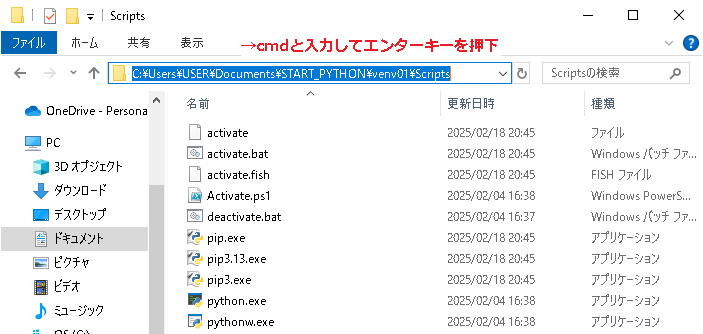

次に、コンソールに「cd ../..」と入力し、エンターキーを押します。
二つ上の階層に移動します。

エンターキーを押すと二つ上の階層に移動する。

「jupyter notebook」と入力し、エンターキーを押します。
webブラウザが立ち上がり、暫くするとJupyter Notebookが表示されます。

webブラウザ上にJupyterと表示されたらOKです。
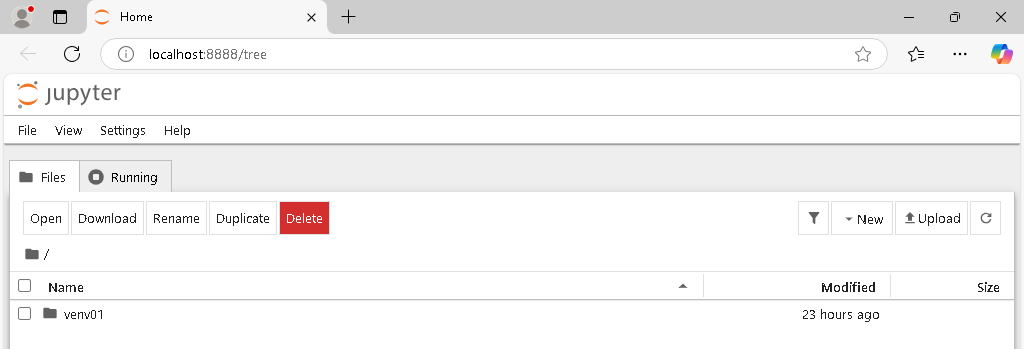
新規にプログラムを作成するには、上部メニューから「File」→「New」→「Notebook」を選択します。
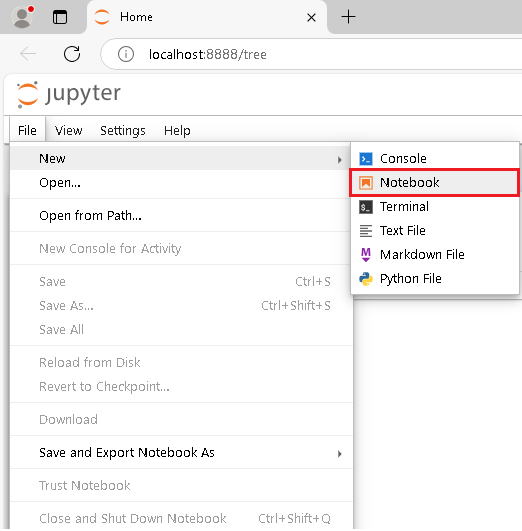
新しいタブが追加され、「Untitled」が表示されたらOKです。
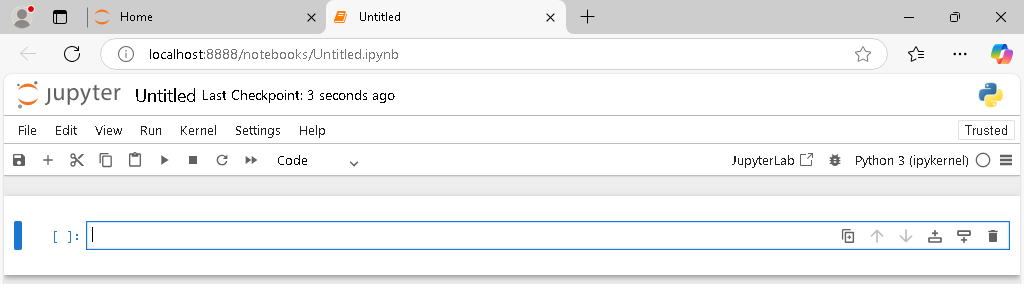
下図の「Untitled」の部分をクリックすると、ファイル名を変更できます。
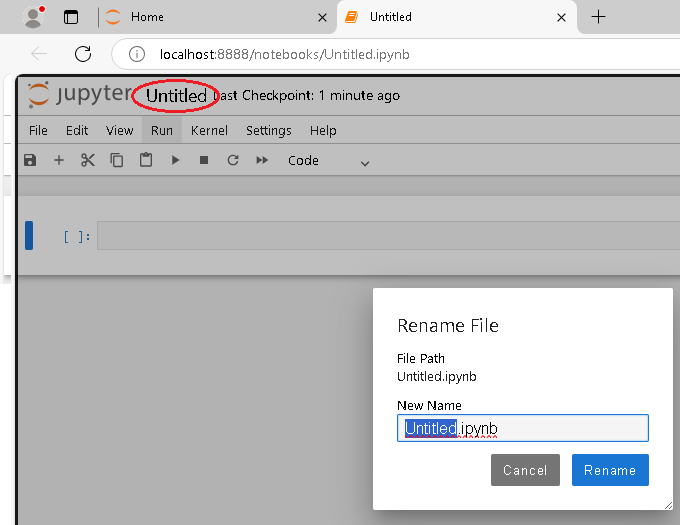
試しに、「print('Hellow')」と入力します。
入力後、「Shfit」+エンターキーを押すことでプログラムを実行できます。
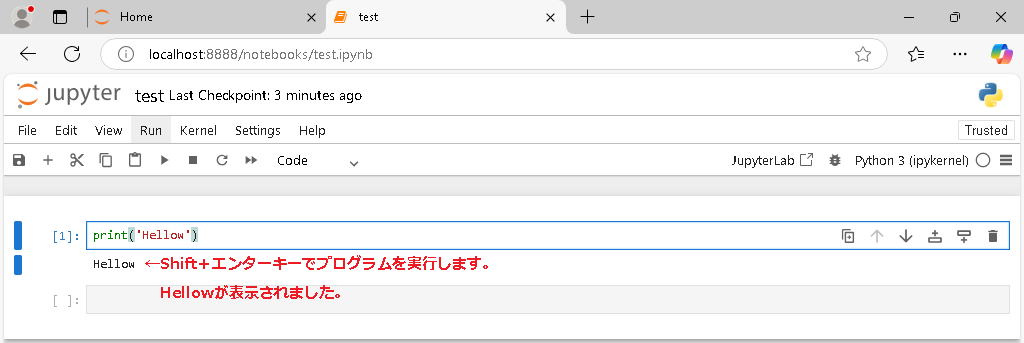
プログラムの保存方法は、左上のフロッピーディスクのアイコンをクリックします。
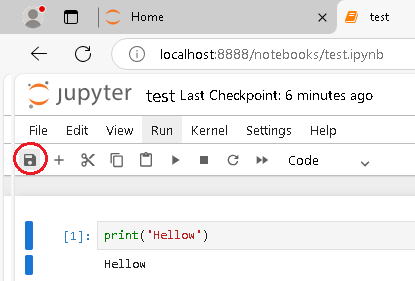
Jupyter Notebookを終了する場合は、ウィンドウ右上の×マークをクリックします。
Jupyter Notebookを閉じ、コンソールに戻ります。
コンソール画面上で「Ctrl」+「C」を押す事で終了できますが、大抵の場合は1回押しただけでは終了しないので2~3回押して下さい。
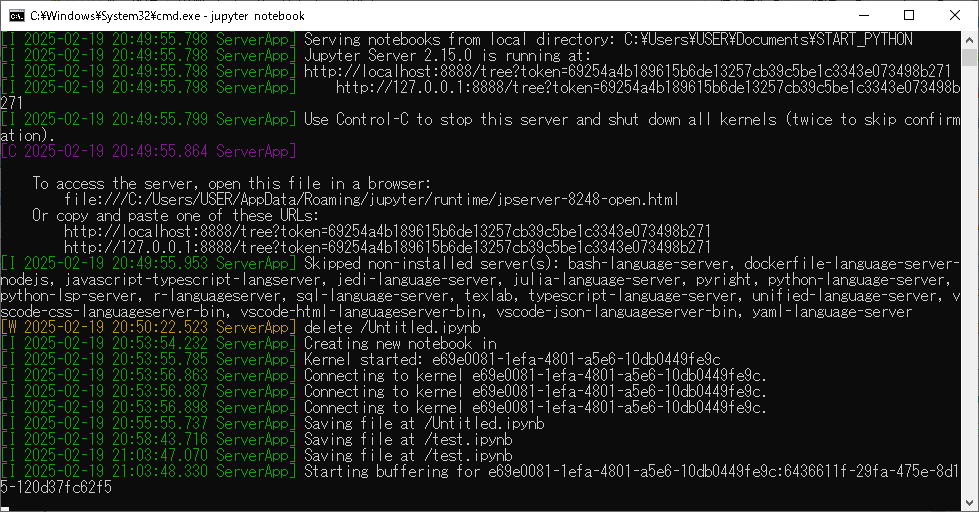
「Ctrl」+「C」を2~3回押すと完了します。
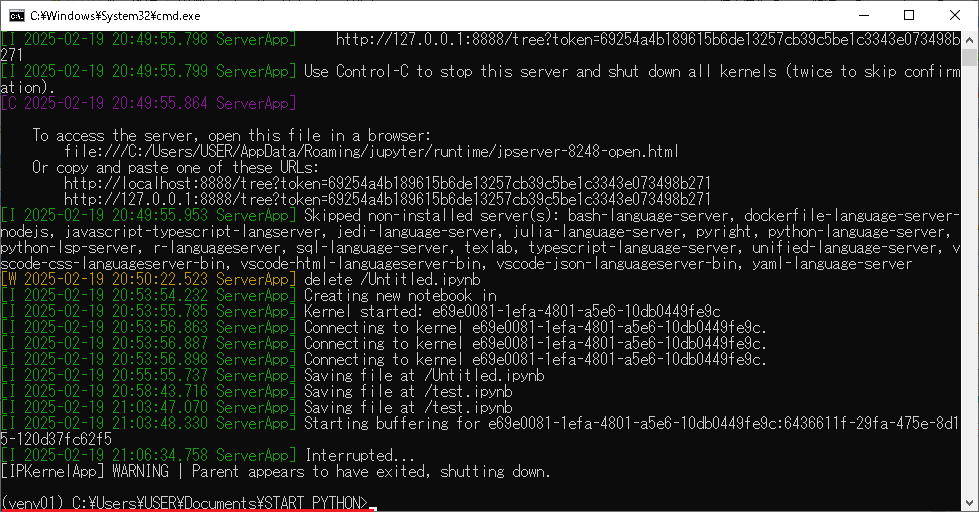
コンソールが入力可能な状態に戻ったら「exit」と入力する事で終了出来ます。